场景合成:合成变色龙与它的小主人
设计庶 人气:0合成的图片总是能给人带来惊喜,因为在你制作的过程中看着自己想要的效果在自己手中慢慢完成,是很有成就感的一件事情,本篇教程合成一幅变色龙和它的小主人的场景,图片仿佛会说话,充满了故事,教程主要讲图层蒙版抠图、画笔工具,调整图层,没有什么难度,同学们可以根据教程所示来跟着练习一下。
效果图:

练习素材:http://bbs.16xx8.com/thread-194018-1-1.html
首先把我们的素材云彩图片用PS打开,调整素材的大小,自己觉得OK就行,没有必要对得一模一样的,这个比较自由,自己也可以拿其它素材做这个练习,练习的素材可以网上直接找,不过最好都找一些高清大图,这样后期处理起来效果就会好很多,这个没什么难度,就像是我们每天开电脑一样简单。
下面我们直接上图吧,如图
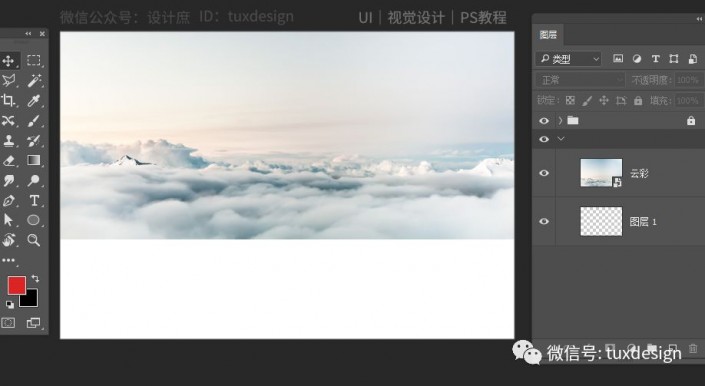
接下来,我们把山涯素材添加到我们的工作区域中,如图
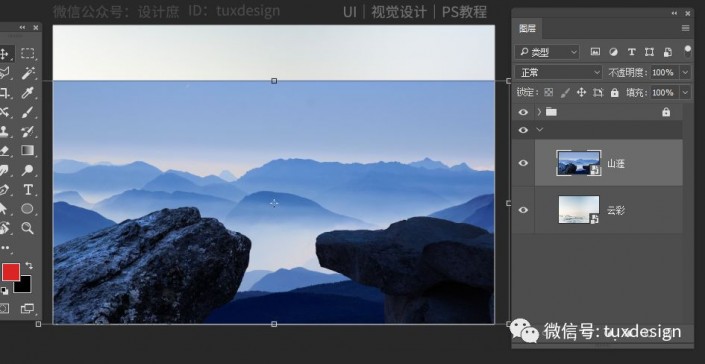
添加图层蒙版,把不要的部分擦掉,如图
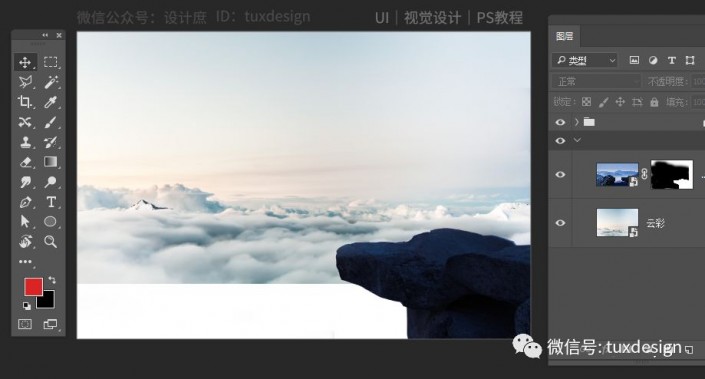
调整一下颜色,添加色相/饱和度调整图层,如图

添加色阶调整图层,如图
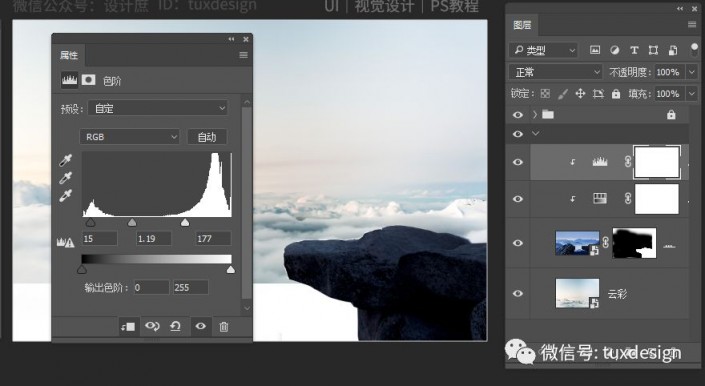
把小模特素材添加到我们的工作区域中,如图
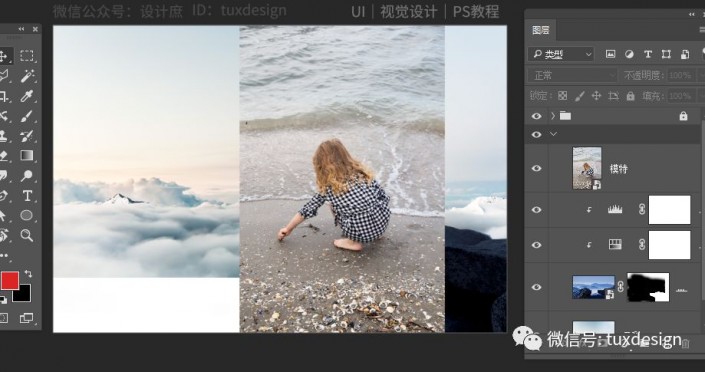
添加图层蒙版,把背景擦掉,如图
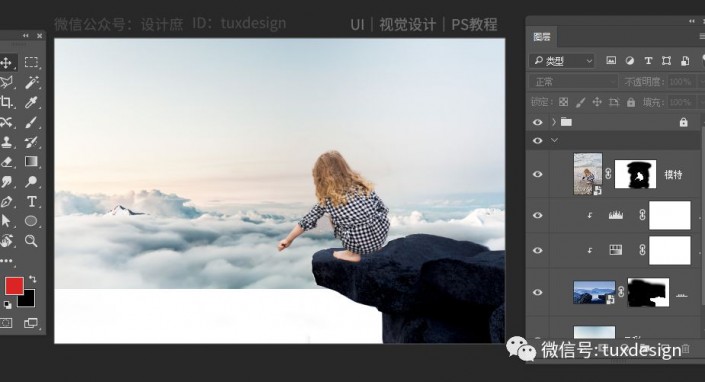
添加色相/饱和度调整图层,如图
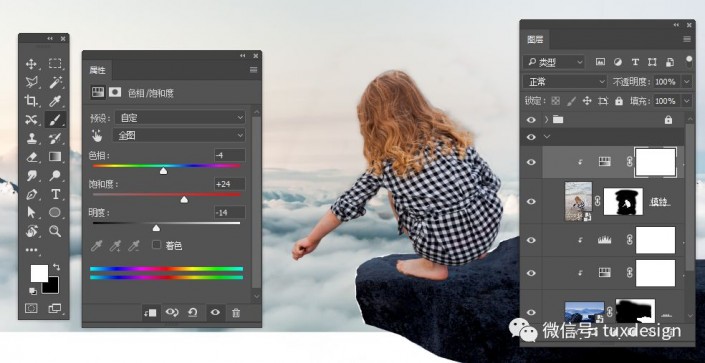
添加变色龙素材图片到我们的工作区域中,如图
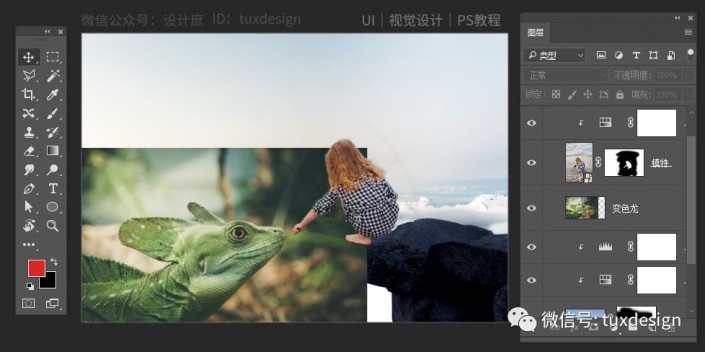
添加图层蒙版,如图
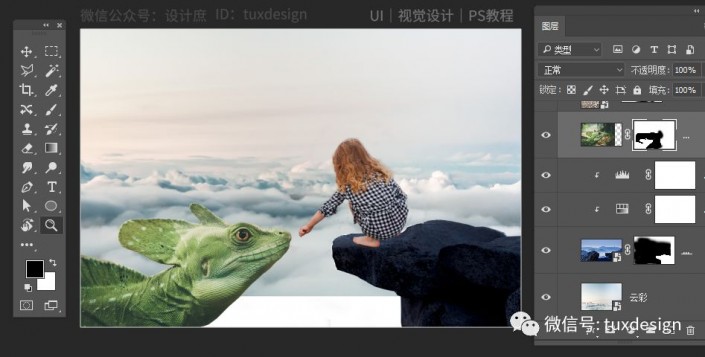
选择最底下的云彩图片,按ctrl+j复制一个新图层,把它移到图层的最上面,添加图层蒙版,处理一下,如图
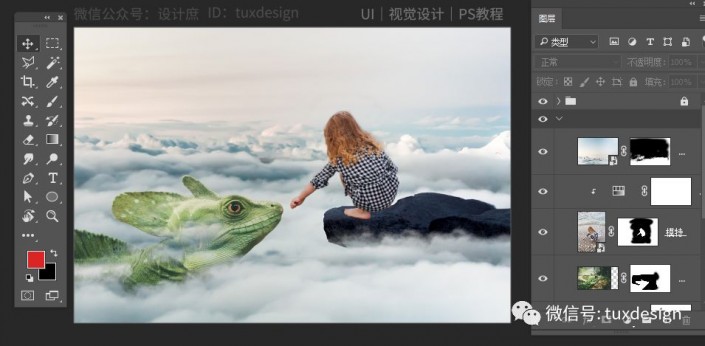
在小模特图层,新建一个空白图层,选择画笔工具,刷出阴影,如图
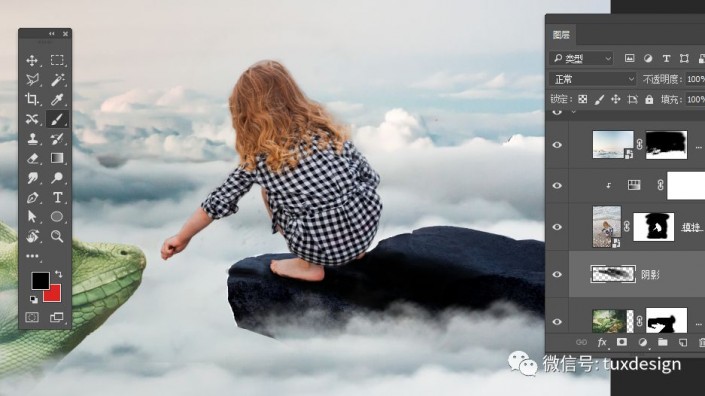
添加一个色彩平衡调整图层,如图
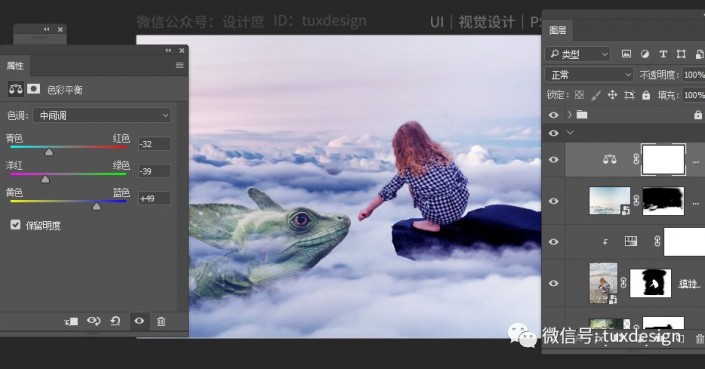
完成:

相信通过素材和教程所述同学们都完成这么可爱的一个场景,PS就是这样,带给我们惊喜与很多的不可能。
加载全部内容